SSH-KEYGEN Schlüsselpaar Erstellung für SSH Public-Key-Authentifizierung
Die Public-Key-Authentifizierung, oder auch Asymmetrisches Kryptosystem genannt, ist eine Authentifizierungsmethode, die von OpenSSH und OpenSSL verwendet wird, um Benutzer mit Hilfe eines Schlüsselpaars, bestehend aus digitalen Signaturen, privatem und öffentlichem Schlüssel, an einem Server anzumelden. Ein solches mit SSH-KEYGEN generiertes Schlüsselpaar ist wesentlich schwerer zu kompromittieren als ein Kennwort.
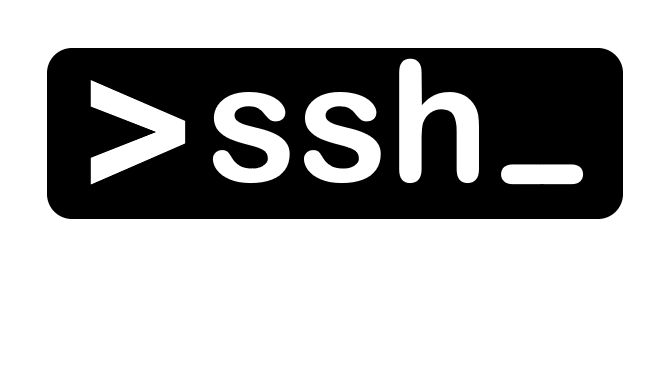
OpenSSH RSA-Key mit SSH-KEYGEN generieren
Der einfachste Weg ein Schlüsselpaar im OpenSSH Format zu generieren, ist die Ausführung von ssh-keygen ohne Argumente in der Shell. In diesem Fall wird nach der Datei gefragt, in der die Schlüssel gespeichert werden sollen. Wie hier in diesem Beispiel:
$ ssh-keygen
Generating public/private rsa key pair.
Enter file in which to save the key (/home/user/.ssh/id_rsa):
Enter passphrase (empty for no passphrase):
Enter same passphrase again:
Your identification has been saved in /home/user/.ssh/id_rsa.
Your public key has been saved in /home/user/.ssh/id_rsa.pub.
The key fingerprint is:
SHA256:TZ+isKhohYE6wOcKuqWxElclsdZw4UxJwFtnB9txEC8 user@debian.localdomain
The key's randomart image is:
+---[RSA 3072]----+
| .+.o...+o. |
| oOo.oo.+ |
|o o=*o..E . |
|oo oo. . o o . |
|o =. . S o o |
|=..o . . . |
|+++ . . |
|oO . . |
|B.... . |
+----[SHA256]-----+SSH-Schlüssel für die Benutzerauthentifizierung werden normalerweise in der Benutzerbasis unter dem Verzeichnis .ssh gespeichert.
Ein Schlüsselpaar generieren
Mit SSH-KEYGEN ein Schlüsselpaar mit der übergabe von Parameter generieren.
$ ssh-keygen -f ~/.ssh/key_rsa -t rsa -b 4096Die SSH-KEYGEN Parameter haben folgende Bedeutung:
-f die Schlüsseldatei
-t der Algorithmus
-b die Schlüssellänge
Der längste Schlüssel ist 4096. Wird kein Algorithmus übergeben, ist der Standard ein RSA Key.
Bei der Frage nach der Passphrase für den privaten Schlüssel, kann eine Passphrase eingegeben werden, im übernächsten Abschnitt wird gezeigt, wie diese generiert werden kann, durch drücken der Eingabetaste, ohne eine Passphrase wird der Schlüssel ohne Passwortschutz erstellt.
Der Zweck der Passphrase besteht normalerweise darin, den Schlüssel zu schützen. Es handelt sich um einen zweiten Authentifizierungsfaktor. Dies macht die Schlüsseldatei ohne öffentlichen Schlüssel für Angreifer unbrauchbar. Es kommt nicht selten vor das Hacker nach Dateien von kompromittierten Systemen filtern, auch aus Backups und stillgelegter Hardware.
Passphrase (Passwort) generieren
Eine sichere Passphrase kann automatisch generiert werden, mit folgender Eingabe wird eine 32 Zeichen lange Passphrase erzeugt.
$ date +%s | sha256sum | base64 | head -c 32 ; echoAuch kann OpenSSL genutzt werden, um mit dem eingebauten Zufallsgenerator (rand) eine Passphrase zu generieren, diese wie folgt ausgegeben wird.
$ openssl rand -base64 32Zum privaten Schlüssel und die dazugehörende Passphrase dürfen nicht autorisierte kein Zugang haben, wird der private Schlüssel entwendet, muss ein neuer generiert werden, daraufhin der öffentliche Schlüssel ebenfalls ausgetauscht wird.
Öffentlicher Schlüssel erneut generieren
Geht nur der öffentliche Schlüssel verloren, zeigt folgende Eingabe wie der öffentliche Schlüssel mit der SSH-KEYGEN Option -y aus dem privaten OpenSSH Schlüssel wieder erzeugt werden kann, dazu wird die Passphrase benötigt.
$ ssh-keygen -y -f ~/.ssh/key_rsa > ~/.ssh/key_rsa.pubZu beachten ist, das am Ende der Datei key_rsa.pub der Kommentar (key comment) wieder hinzugefügt werden muss, nach einem Leerzeichen, wie in diesem Beispiel user@host.localdomain:
$ ssh-rsa AAAA...HPCQ== user@host.localdomain In key_rsa.pub an keiner weiteren stelle etwas verändern.
Soll die Passphrase entfernt werden, kann dies mit folgender Eingabe druchgeführt werden:
$ ssh-keygen -p -P old_passphrase -N "" -f ~/.ssh/key_rsaDurch die leere Eingabe zwischen den Anführungszeichen wird keine neue Passphrase geschrieben, somit wird diese gelöscht.
Ein ECDSA-Key generieren
Als nächstes wird mit SSH-KEYGEN ein ECDSA Schlüsselpaar mit der Schlüssellänge 521 Bit erzeugt, und unter der Benutzerbasis ~/.ssh gespeichert. Gültige längen sind 256, 384 or 521 bits.
$ ssh-keygen -f ~/.ssh/key-ecdsa -t ecdsa -b 521ECDSA ist ein neuer Algorithmus für digitale Signaturen, der von der US-Regierung unter Verwendung elliptischer Kurven standardisiert wurde. Es ist wahrscheinlich aktuell der beste Algorithmus. Die meisten SSH-Clients unterstützen heute ECDSA.
Im Verzeichnis Pfad ~/.ssh wurden nun zwei Dateien erstellt. Die Datei mit der Erweiterung .pub ist der öffentliche Schlüssel. Die Datei key-ecdsa in diesem Beispiel, ist der private Schlüssel und ist nur für den Besitzer lesbar.
-rw-------. 1 user user 801 20. Mai 20:33 key-ecdsa
-rw-r--r--. 1 user user 279 20. Mai 20:33 key-ecdsa.pubÖffentlicher Schlüssel auf Server speichern
Der öffentliche Schlüssel key-ecdsa.pub als SHA2 Hash wird nun in der Datei authorized_keys auf dem Server im Home Verzeichnis des Benutzers unter .ssh gespeichert.
$ cat ~/.ssh/authorized_keys
ecdsa-sha2-nistp521 AAAAE2vjZHNhLXNoYTItbmlzdHA1MjEFASBIbml
zdHA1MjEAfACFBAHnx0uIYUprY7D7myKMf1H+6NjCIV9U2GhZ69/oRE546i
QsvqSnSBs6SyL2ekvSe2JO3WXkrQ4gGpdLr9+XcLxfbAD79Oc8Z/Gcpr8mN
uKabOc4V/Seyr6AQ3l2KC+k8Wp0SBWG2ZofN0QYsPND8yIUL8Y7bS+t2tH9
dhSmeVwnLHUQNoktbVPoVDHw== user@host.localdomainPublic-Key Transfer mit ssh-copy-id
Um die Authentifizierung mit öffentlichem Schlüssel zu verwenden, muss der öffentliche Schlüssel auf den Server kopiert und in der Datei authorized_keys gespeichert werden. Dies kann bequem mit dem Tool ssh-copy-id durchgeführt werden.
$ ssh-copy-id -i ~/.ssh/key-ecdsa user@host.foo.barNun kann man sich am Server Anmelden ohne das ein Passwort eingegeben werden muss, auch für automatisierte Aufgaben und für Anmeldungen aus Scripts ist diese Methode geeignet.
$ ssh user@host.foo.bar
Last login: Mon May 20 21:53:46 2019 from 192.168.7.85Bei der Fehlersuche kann der Verbose Modus hilfreich sein, dabei werden zahlreiche Debugging-Meldungen über den Fortschritt ausgegeben, wie Verbindungs-, Authentifizierungs- und Konfigurationsprobleme.
$ ssh -v user@host.foo.barMehrere -v Optionen erhöht die Ausführlichkeit, max. -vvv.
OpenSSH config
Hat man unterschiedliche Hosts und Schlüsselpaare, kann in der Datei config unter ~/.ssh dies definiert werden.
$ vi ~/.ssh/config
Host *.foo.bar
User user
Port 22
HostKeyAlgorithms +ssh-rsa
PubkeyAcceptedKeyTypes +ssh-rsa
IdentityFile key-ecdsa
Host host.fooo.bar
User user
Port 22
HostKeyAlgorithms +ssh-dss
PubkeyAcceptedKeyTypes +ssh-dss
IdentityFile id_dss